FOTOGRAFIA
Arquivos HDRI.
Os arquivos HDRI são um formato de imagem digital. Eles geralmente são criados em softwares de edição para aprimorar fotografias digitais, que são convertidas em arquivos menores para compartilhamento e upload. Descubra os prós, os contras e as finalidades do formato HTML e saiba como criar arquivos desse tipo.
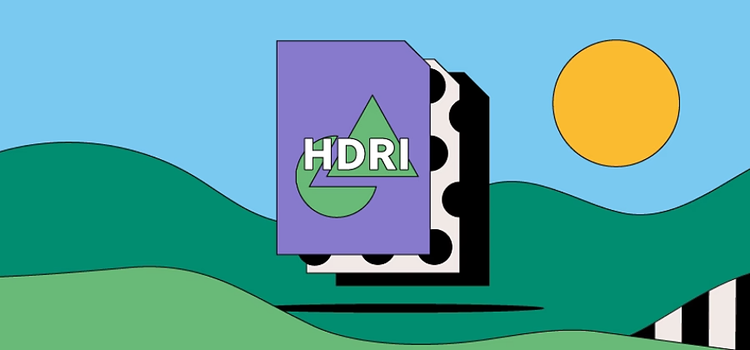
https://main--cc--adobecom.hlx.page/cc-shared/fragments/seo-articles/get-started-notification-blade
O que é um arquivo HDRI?
HDRI é a sigla em inglês para imagem de alto intervalo dinâmico. Câmeras digitais tem um intervalo dinâmico limitado, por isso algumas áreas da foto parecem mais escuras que na vida real. Os arquivos HDRI dão aos editores de fotos uma chance de iluminar os cantos e criar uma imagem mais natural.
O formato HDRI costuma ser associado a programas de edição de imagens como o Adobe Photoshop. É um tipo de arquivo rasterizado com base em pixels e geralmente tem 32 bits.
História do arquivo HDRI.
Gregory Ward inventou os arquivos HDRI para o Radiance, um software próprio de simulação de iluminação, em 1986. Porém, muitos dos recursos do arquivo que conhecemos hoje foram lançados com a funcionalidade Mesclar para HDR no Photoshop em 2005.
Essa nova funcionalidade abriu caminho para o mapeamento de tons HDR, que resolveu o problema do intervalo dinâmico limitado das fotografias e dos equipamentos de exibição. O mapeamento de tons envolve a combinação de várias fotos tiradas em diferentes exposições.
Às vezes, imagens maiores que 8 bits também são chamadas de HDRI, não LDRIs (imagens de baixo intervalo dinâmico), como JPEGs e PNGs, que são menores que 8 bits.
Como usar um arquivo HDRI.
O formato HDRI é exclusivo na família de arquivos rasterizados e tem uma finalidade principal:
Edição de fotos digitais.
Os arquivos salvos no formato HDRI são fotos digitais que foram editadas e otimizadas para brilho, cor e contraste. Em seguida, várias fotos digitais tiradas em diferentes exposições são combinadas para criar uma imagem HDR. Isso oferece sombras profundas e destaques de iluminação ao mesmo tempo.
Prós e contras dos arquivos HDRI.
Considere as vantagens e desvantagens dos arquivos HDRI antes de usar esse formato.
Vantagens dos arquivos HDRI.
- Eles podem ajudar você a personalizar e aprimorar suas imagens para conseguir os melhores resultados.
- É possível abrir e visualizar esses arquivos em vários programas de edição de fotos.
- É fácil criar arquivos HDRI com o Photoshop.
Desvantagens dos arquivos HDRI.
- Arquivos HDRI de 32 bits são muito grandes para usar todos os recursos de edição e opções de compartilhamento do Photoshop. Para usar o Photoshop, primeiro você precisa salvar uma cópia da versão original e convertê-la em uma imagem de 8 ou 16 bits.
Como abrir um arquivo HDRI.
Você pode abrir esse formato em vários programas, incluindo o Photoshop. No software, selecione Arquivo > Abrir e escolha a imagem desejada do computador.
Como criar e editar um arquivo HDRI.
Siga estas etapas simples para criar um arquivo HDRI no Adobe Photoshop:
- Abra o Photoshop.
- Selecione Arquivo > Automatizar > Mesclar para HDR.
- Escolha imagens do computador.
- Selecione Alinhar imagens de origem, se necessário. Talvez você não precise fazer isso se tirou fotos usando uma base estável, como um tripé.
- Clique em OK.
- Quando a caixa de visualização aparecer, selecione as imagens que você quer remover, usando a função de zoom para analisar a prévia. Também é possível alterar a exposição da imagem aqui.
- Selecione OK para criar o arquivo HDRI.
